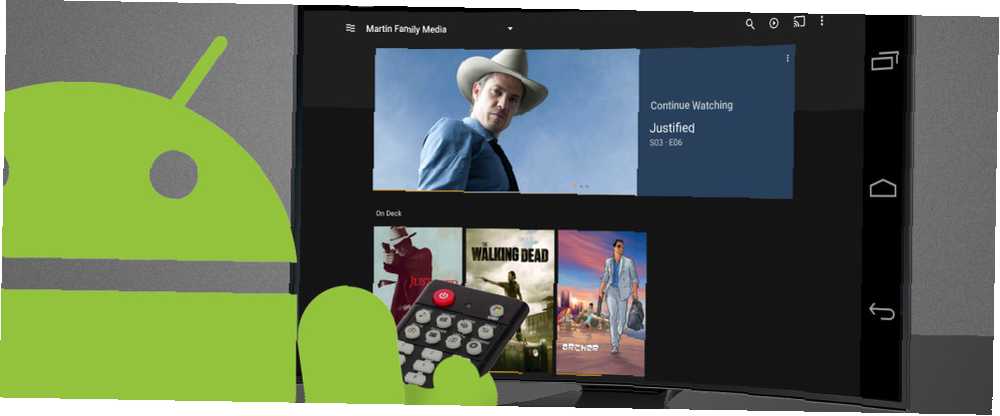
Harry James
0
5077
180
Tienes un viejo dispositivo Android sentado en un cajón. Mientras tanto, está trabajando en cómo pagar el hardware para construir un centro de medios. Lo que no te has dado cuenta es que el hardware ya está allí, sentado en el cajón!
Ahorre tiempo, espacio y su factura de electricidad convirtiendo su antiguo dispositivo Android en un servidor de medios.
Si es posible
Puede que se sorprenda un poco, pero es cierto: su dispositivo Android, una vez conectado a su red doméstica y cargado con su música y películas favoritas, se puede configurar para transmitir contenido alrededor de su hogar a dispositivos compatibles.
Tal vez haya escuchado sobre los decodificadores de Android (como los que ejecutan Android TV ¿Qué es Android TV y por qué se mató Google TV? ¿Qué es Android TV y por qué se mató Google TV? Android TV está reemplazando a los ahora cinco Google TV de hace un año. ¿Y no es solo una actualización, es una nueva versión completa) que transmite video desde Internet? Bueno, esto es un poco similar, pero utiliza el hardware existente, un dispositivo Android que has retirado, tal vez debido a una actualización, y es mucho más barato.

Al igual que usar su Raspberry Pi como una solución multimedia para el hogar The Raspberry Pi Home Theater: lo que puede y no puede hacer El Raspberry Pi Home Theater: lo que puede y no puede hacer Si ha estado siguiendo nuestros artículos recientes sobre Raspberry Pi, usted Sabrá que se puede configurar como un cliente de transmisión de medios con una compilación XBMC dedicada y también debe tener en cuenta ..., implica instalar software (en este caso, una o más aplicaciones) y usar el dispositivo como un servidor de medios dedicado . Si bien se ejecutará con la batería, es posible que mantener conectado su antiguo teléfono Android proporcione una solución más confiable.
Por lo tanto, tome su viejo teléfono Android, cárguelo y hágalo útil nuevamente. Transmita contenido desde el teléfono, desde la Web y desde discos duros USB, y olvídese de ese costoso centro de medios.
Lo que necesitarás
Junto con un antiguo dispositivo Android, necesitará una red inalámbrica doméstica a la que esté conectado el teléfono. Si su teléfono o tableta puede tomar una tarjeta microSD 5 errores que debe evitar al comprar una tarjeta microSD 5 errores que debe evitar al comprar una tarjeta microSD Comprar tarjetas microSD puede parecer simple, pero aquí hay algunos errores críticos que debe evitar si no desea para lamentar tu compra. , debe agregar uno para almacenamiento adicional.
Del mismo modo, si su teléfono admite USB OTG ¿Qué es USB OTG? 5 maneras geniales de usarlo en Android ¿Qué es USB OTG? 5 maneras geniales de usarlo en Android ¿Qué es USB OTG y cómo se puede usar en Android? Explicamos la función y las muchas formas de utilizarla. , se pueden transmitir medios adicionales desde un disco duro USB externo o dispositivo flash USB Guía de la unidad flash USB: 5 cosas que debe saber al comprar una guía de la unidad flash USB: 5 cosas que debe saber al comprar una unidad flash USB puede parecer mundano y sencillo, pero hay son algunos consejos y peculiaridades que debes saber antes de comprar tu próximo. .
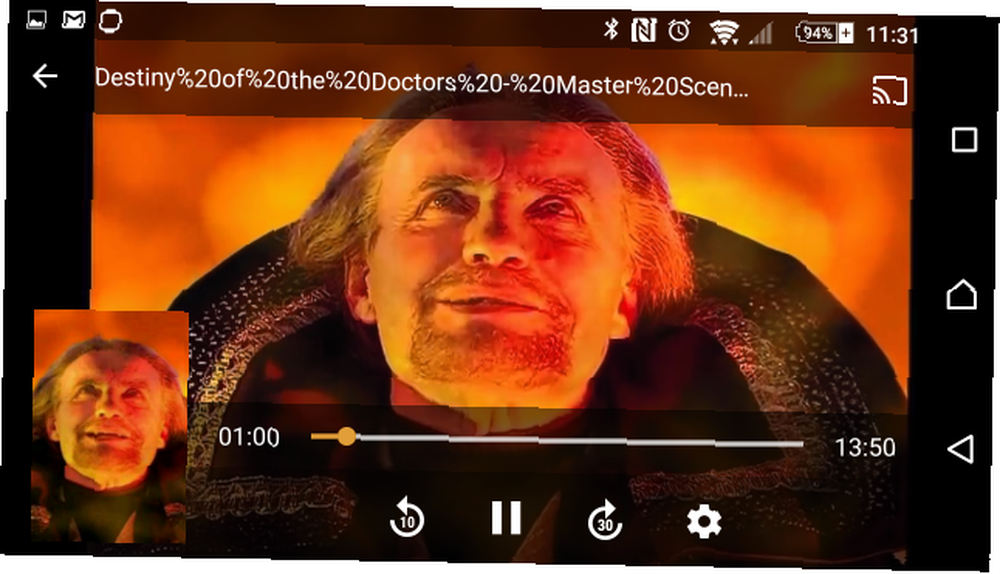
También necesitará una aplicación, pero dependiendo del equipo que tenga en su hogar para ver medios transmitidos, deberá tomar una decisión sobre qué software de transmisión de medios usar.
¿Qué aplicación de servidor de medios debe usar??
Si bien se pueden usar muchas aplicaciones para crear un servidor de medios Android, sus opciones principales son Plex para Android, BubbleUPnP para DLNA / Chromecast y Media Server. ¿Pero cuál debes elegir? Bueno, depende de tu configuración de entretenimiento existente.
Si tiene un Android TV, otro dispositivo Android en el que desea disfrutar de la TV, una PC o cualquier otro hardware que ejecute aplicaciones Plex, entonces Plex para Android debería ser su elección.
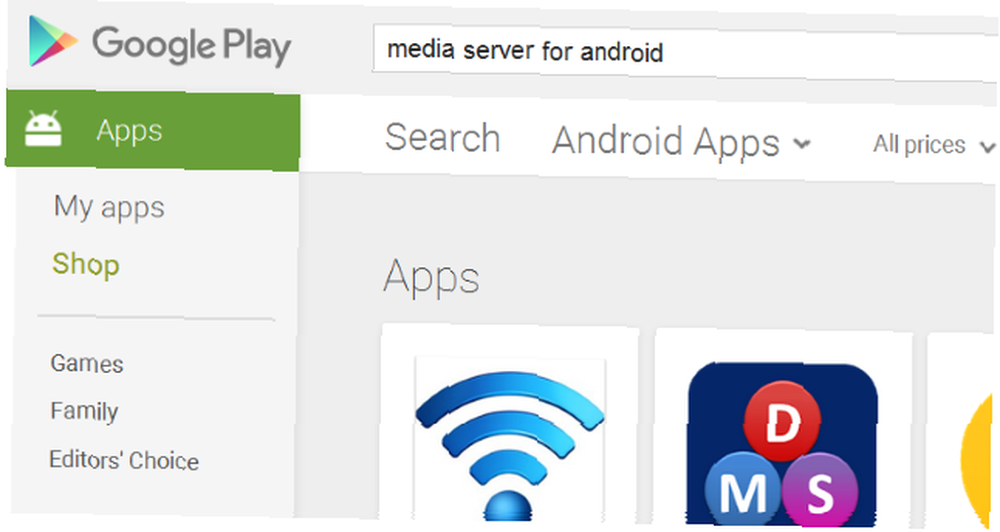
Para aquellos de ustedes con televisores inteligentes u otro hardware DLNA ¿Qué es DLNA y aún se usa? ¿Qué es DLNA y todavía se usa? DLNA fue construido para un mundo donde los medios locales eran los reyes. , incluido Google Chromecast, entonces BubbleUPnP para DLNA / Chromecast es su mejor opción.
Rellenar los vacíos con soporte para Apple TV, Xbox One, Amazon TV, Roku y algunos de los mismos hardware que BubbleUPnP, AllConnect: Play & Stream es su tercera opción.
A continuación, analizamos el uso de las tres soluciones. Asegúrese de haber copiado algunos videos o música de su PC Cómo hacer copias de seguridad de fotos desde un dispositivo móvil Cómo hacer copias de seguridad de fotos desde un dispositivo móvil Nunca es divertido cuando su teléfono se rompe y pierde todas sus fotos, pero eso nunca tiene que suceder ¡otra vez! Aprenda a hacer una copia de seguridad de sus fotos de forma rápida y sencilla. al almacenamiento de su dispositivo Android antes de continuar.
Usando Plex para Android
Use el enlace de arriba para instalar Plex para Android, inicie la aplicación una vez completada y cree una nueva cuenta (o inicie sesión si tiene una cuenta Plex existente). Aunque se resalta una opción paga, no la necesita para esto.
A continuación, toque el Autorizará el acceso enlace para permitir que Plex use sus fotos y videos, y toque Permitir en el cuadro de diálogo. Debería poder expandir el menú de hamburguesas (la barra lateral de la izquierda) y seleccionar Fotos locales y Videos locales. Estos se refieren a los directorios predeterminados en su teléfono, así que suba o mueva sus videos a estas ubicaciones.
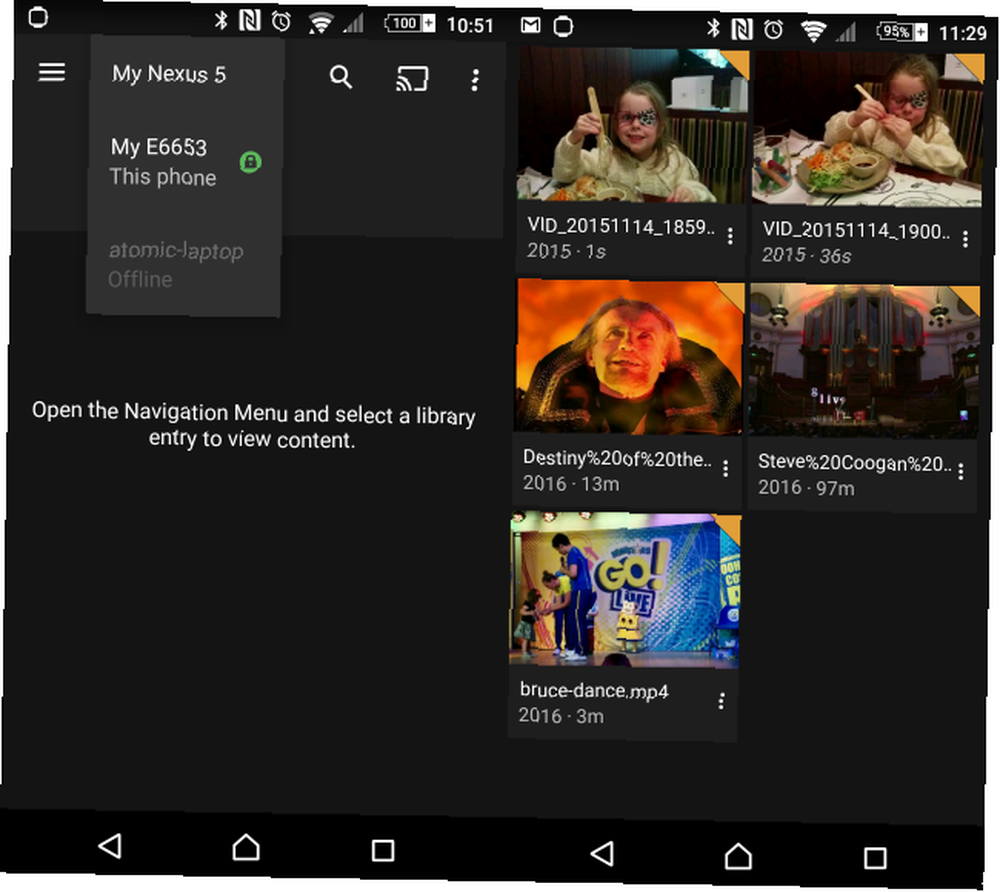
Para configurar el teléfono como servidor de medios, abra el menú y seleccione Configuraciones> Sistema. Aquí, junto con el ya seleccionado Publicidad como jugador y Deteccion de redes, seleccionar Anuncie como servidor. También puedes habilitar Mostrar medios de rollo de cámara si desea ver fotos en su televisor u otro dispositivo equipado con Plex.
Con la configuración de Plex, instálelo en otro dispositivo e inicie sesión con la misma cuenta. Abra el menú desplegable en la parte superior de la pantalla para asegurarse de que esté seleccionado el servidor correcto (en este caso, My Nexus 5). Luego podrá explorar los contenidos del dispositivo servidor desde el reproductor elegido.
Sin embargo, tenga en cuenta que a menos que los directorios de la biblioteca estén configurados, el contenido se etiquetará como “Local” - siempre que el dispositivo remoto esté seleccionado en el menú desplegable, se podrá acceder al medio correcto.
Usando BubbleUPnP para DLNA / Chromecast
Con esta solución instalada, tiene muchas más opciones para el dispositivo al que transmite. Si está utilizando un Chromecast, deberá tener cerca el antiguo dispositivo Android que está utilizando como servidor de medios, ya que puede elegir, reproducir, pausar y detener los medios..
Para este método, simplemente elija Chromecast como el Renderizador en el menú de hamburguesas y luego reproduce cualquier medio de tu dispositivo que quieras transmitir allí.
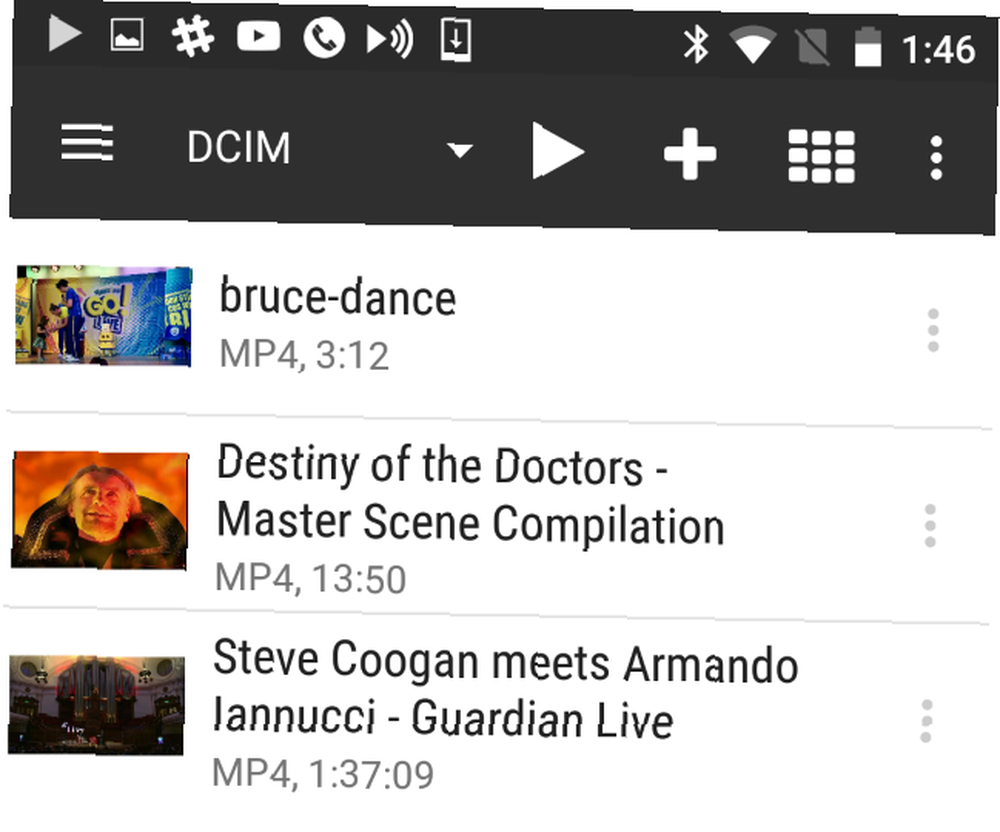
Sin embargo, para otras opciones de DLNA que tienen sus propias interfaces, como un Smart TV, Xbox o PlayStation, solo confirme en la aplicación BubbleUPnP que sus medios están allí al abrir el menú y ver el Biblioteca.
BubbleUPnP debe escanear su dispositivo en busca de todo el contenido, por lo que debe tener acceso a todo.
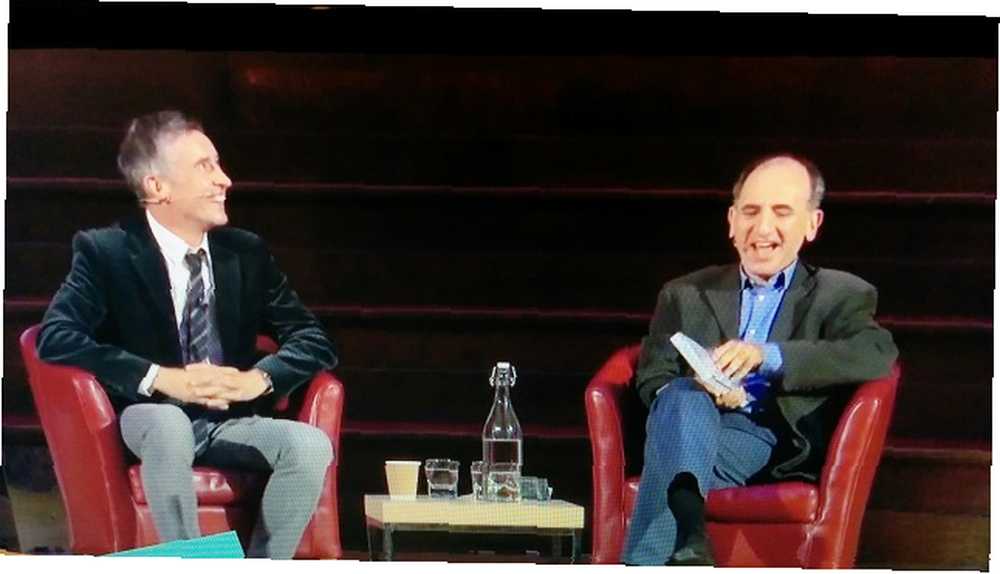
Luego, en su Smart TV u otro reproductor DLNA, debería ver que su dispositivo Android ahora es visible, normalmente aparece por su nombre de dispositivo. Desde aquí, explore el contenido de la carpeta multimedia de su Android y seleccione algo para reproducir desde su dispositivo DLNA.
Mientras el video sea compatible, pronto se transmitirá a su televisor.
Usando AllConnect - Play & Stream
Usar AllConnect es similar a transmitir contenido de Android a Chromecast, pero le permite enviar medios desde el teléfono del servidor de medios a cualquier hardware equipado con DLNA y mucho más. Esto podría ser un Smart TV (quizás no sea tan seguro como crees que es Tu Smart TV te está mirando, ¡y no es el único! ¡Tu Smart TV te está mirando, y no es el único! ¿Los televisores inteligentes Vizio están capturando información sobre ti y transmitirlo a Vizio sin decírtelo? Y si es así, ¿es algo por lo que deberías preocuparte?); un reproductor de DVD o Blu-ray conectado a la red; un Apple TV, Roku o Amazon Fire TV; una Xbox 360 o One; o una PlayStation 3 o 4.
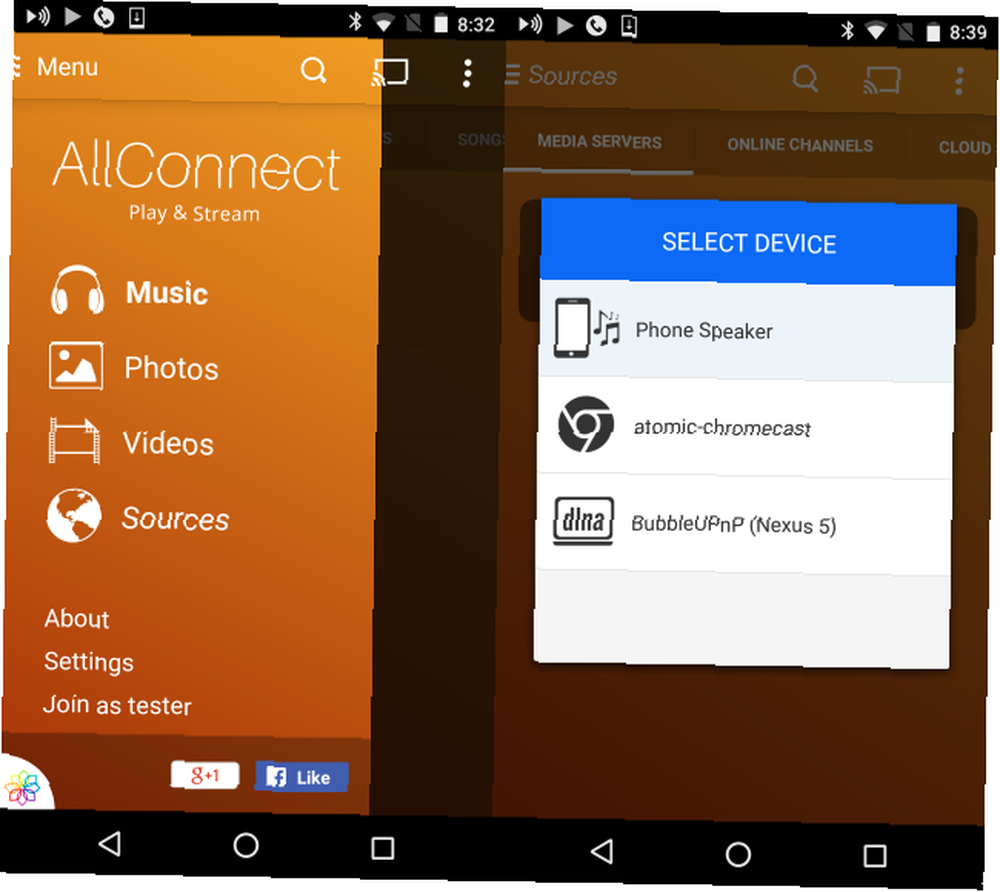
Después de la instalación, inicie la aplicación y use el menú para verificar cómo se organizan sus medios. La aplicación AllConnect se puede usar como reproductor y servidor si es necesario, así que revise la pantalla de Fuentes y sus tres pestañas para ver qué fuentes locales y en línea están disponibles.
Todo lo que necesita hacer para transmitir contenido a su televisor es presionar el ícono Transmitir en la esquina y seleccionar el dispositivo de red deseado para transmitir los medios.
¿Cómo funcionaron para usted??
Con cualquiera de estas tres aplicaciones instaladas en su antiguo dispositivo Android, debe tener una solución de servidor de medios doméstico que compita fácilmente con las alternativas costosas.
¿Se pregunta si es hora de convertir su teléfono actual en un servidor de medios? Esté atento a estas señales de advertencia que requieren un nuevo teléfono Android 7 Señales de advertencia Es hora de actualizar su teléfono Android 7 Señales de advertencia Es hora de actualizar su teléfono Android Descubra que su teléfono Android se ralentiza todo el tiempo y no puede ejecutar nuevas aplicaciones ? Puede que sea hora de reemplazar tu teléfono. !











